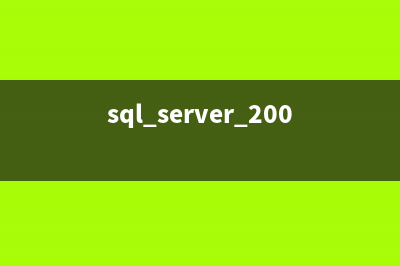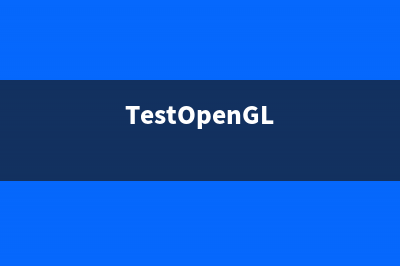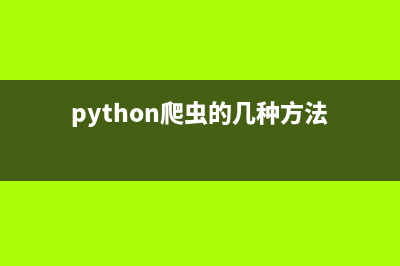位置: 编程技术 - 正文
Win7系统如何设置WiFi安全密钥保障WiFi的安全(win7系统如何设置息屏)
编辑:rootadmin推荐整理分享Win7系统如何设置WiFi安全密钥保障WiFi的安全(win7系统如何设置息屏),希望有所帮助,仅作参考,欢迎阅读内容。
文章相关热门搜索词:WIN7系统如何设置来电自启,win7 设置,WIN7系统如何设置开机密码,WIN7系统如何设置开机密码和屏保密码,WIN7系统如何设置自动关机,WIN7系统如何设置开机密码和屏保密码,win7系统如何设置息屏,WIN7系统如何设置开机密码和屏保密码,内容如对您有帮助,希望把文章链接给更多的朋友!
现在随着网络世界的发展,WiFi也成为了很重要的上网途径。为了保证自己的网速,以便可以畅快的在网上冲浪,避免自己的WiFi被蹭是一个很重要的方式。今天小编就教大家如何通过设置安全密钥来保障WiFi的安全吧。
安全密钥的设置过程
下面我们看一下如何设置网络向导,引导你完成安全密钥的设置过程。单击“开始”按钮 -》 然后单击“控制面板” -》 打开“设置网络”。 在搜索框中,键入网络 -》 然后依次单击“网络和共享中心” -》 “设置新的连接或网络” -》 “设置新网络”。
无线网络的加密方法
目前有三种类型的无线网络加密:Wi?Fi 保护访问(WPA 和 WPA2)、有线对等保密 (WEP) 和 .1x。
1. WPA和WPA2

WPA 和 WPA2 要求用户提供安全密钥以进行连接。密钥验证完毕后,计算机或设备与访问点之间发送的数据都将被加密。相比于WPA,WPA2的身份验证更为安全。几乎所有新的无线适配器都支持 WPA 和 WPA2,但有些较旧的无线适配器不支持。建议家庭网络采用此模式。
2. WEP
启用 WEP 时,需设置网络安全密钥。WEP密钥可能会对一台计算机通过网络发送到另一台计算机的信息进行加密。但是,相对而言,WEP 安全机制比较容易破解。尽管了解这些警告,如果您仍然希望使用 WEP 共享密钥身份验证,可以按照以下步骤进行操作:
通过单击「开始」按钮 -》 然后单击“控制面板”-》 打开“网络和共享中心”。在搜索框中,键入网络,然后单击“网络和共享中心” -》 单击“设置新的连接或网络” -》 单击“手动连接到无线网络”,然后单击“下一步” -》 在“输入您要添加的无线网络的信息”页的“安全类型”下,选择 WEP -》 完成该页上的剩余操作,然后单击“下一步” -》 单击“更改连接设置”-》 单击“安全”选项卡,然后在“安全类型”下单击“共享” -》 单击“确定”,然后单击“关闭”。
3. .1x
.1x 通常用于企业网络,因而不在此处进行讨论。
建议不要将有线对等保密 (WEP) 用作无线网络安全方法。WiFi 保护访问(WPA 或 WPA2)的安全性相对较高。
这就是几种不同的WiFi安全密钥设置方法了,经常被蹭网的用户们,快给自己的WiFi设置一个安全密钥吧。
Win7开始菜单找不到所有程序选项该如何修复 最近有Win7用户发现点击了开始菜单后,找不到所有程序,这个问题该如何修复呢?现在就让小编给你提供一个解决的方法吧。解决方案:点击开始-》在
Win7的屏保很喜欢如何将屏保制作成桌面壁纸 一些用户很喜欢Win7的屏保,怎么才能把梦幻的屏保做成桌面呢?一定有很多用户都想知道这点吧。今天小编就将这个方法教给大家。设置方法:首先在
win7 u盘不显示盘符怎么办?Win7 u盘盘符不显现象的解决办法介绍 虽说win7系统相对于XP系统来说是一大进步,但它也有一些不良的地方。有时候,当你的U盘插入到电脑里面,却显示不出U盘的盘符,u盘盘符不显示怎么
标签: win7系统如何设置息屏
本文链接地址:https://www.jiuchutong.com/biancheng/359681.html 转载请保留说明!上一篇:Win7如何设置护眼背景颜色默认的白色背景让眼睛不舒服(win7系统怎样设置)
下一篇:Win7开始菜单找不到所有程序选项该如何修复(win7开始菜单找不到启动项)